Kladblok herstellen naar de standaardinstellingen op Windows

Kladblok is een eenvoudige, maar nuttige teksteditor die sinds het begin in een of andere vorm in Windows is opgenomen. U hebt Notepad waarschijnlijk aangepast voor de manier waarop u werkt, maar nu wilt u Kladblok opnieuw instellen op de standaardinstellingen. Geen zorgen. Het is gemakkelijk en we laten u zien hoe.
U kunt het standaardlettertype, de tekenstijl en de tekengrootte aanpassen in Kladblok, woordomslag en de statusbalk in- of uitschakelen en de grootte en positie van de tekst wijzigen. Kladblok-venster. U kunt deze instellingen handmatig terugzetten naar hun standaardwaarden, maar we hebben een eenvoudigere en snellere manier om Kladblok opnieuw in te stellen naar de standaardinstellingen met behulp van het register.
Standaardwaarschuwing: Register-editor is een krachtig hulpmiddel en misbruik kan uw systeem onstabiel maken of zelfs onbruikbaar. Dit is een vrij simpele hack en zolang je je aan de instructies houdt, zou je geen problemen moeten hebben. Dat gezegd hebbende, als u er nog nooit mee hebt gewerkt, overweeg dan om te lezen hoe u de Register-editor gebruikt voordat u aan de slag gaat. En maak zeker een back-up van het register (en je computer!) Voordat je wijzigingen aanbrengt.
Open de register-editor door op Start te tikken en "regedit" te typen. Druk op Enter om de Register-editor te openen en toestemming te geven om wijzigingen aan te brengen aan je pc.
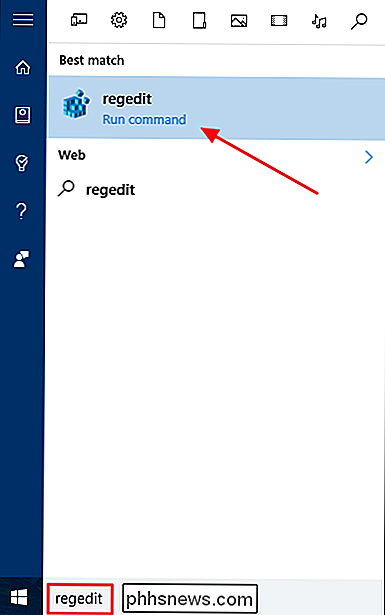
OPMERKING: dit dialoogvenster wordt mogelijk niet weergegeven, afhankelijk van uw instellingen voor Gebruikersaccountbeheer.
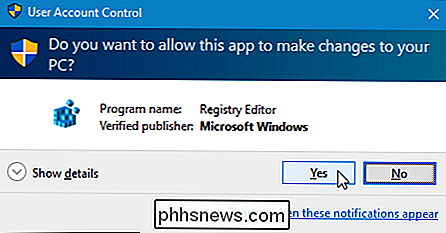
Navigeer in de boomstructuur aan de linkerkant naar de volgende sleutel:
HKEY_CURRENT_USER Software Microsoft Notepad
Klik met de rechtermuisknop op de toets "Notepad" in de structuur en selecteer "Verwijderen" in het pop-upmenu. U kunt ook de toets "Notepad" selecteren en op "Delete" op het toetsenbord drukken.
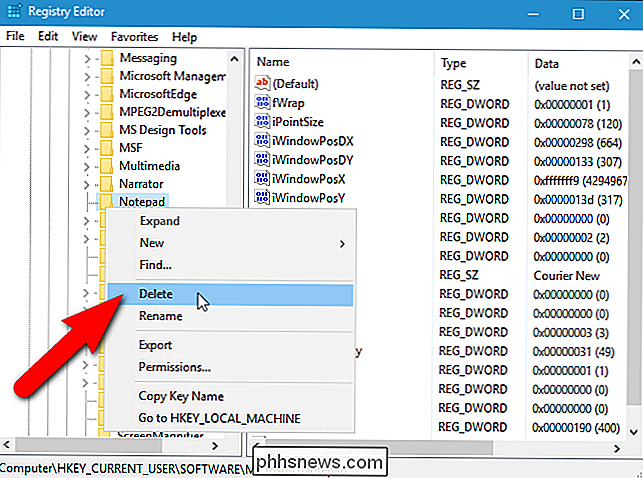
Klik in het dialoogvenster "Dialoogvenster Sleutel bevestigen" op "Ja".

Om de Register-editor te sluiten, selecteert u "Afsluiten" van het menu "Bestand".
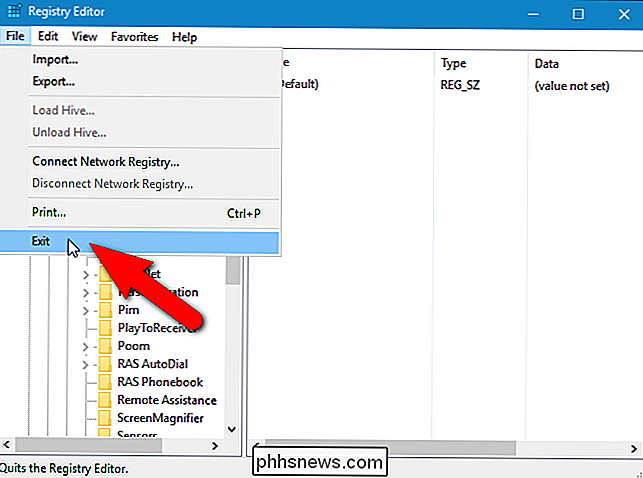
Al uw opgeslagen instellingen voor Kladblok worden verwijderd en de standaardinstellingen worden van kracht de volgende keer dat u Kladblok opent en een nieuwe "Kladblok" -sleutel wordt aangemaakt in het register.
Als u het is niet comfortabel om het register zelf te bewerken, we hebben een downloadbare register-hack gemaakt die je kunt gebruiken om de sleutel "Notepad" uit het register te verwijderen. Pak het ZIP-bestand uit, dubbelklik op het REG-bestand en klik door de aanwijzingen.
Verwijder de Kladbloksleutelregistratiehack
als u graag met het register werkt, is het de moeite waard de tijd te nemen om te leren hoe u uw eigen Registry-hacks.

Als ik op de juiste toets raak tijdens het opstarten, voer ik dan BIOS of CMOS in?
Wanneer u het punt bereikt waarop u leert hoe u de opstartinstellingen van uw computer kunt configureren, kan je verward raken over BIOS en CMOS. Welke heb je eigenlijk om toegang te krijgen tot die instellingen? De SuperUser Q & A-post van vandaag biedt het antwoord op de vraag van een nieuwsgierige lezer.

Bepaalde werkmappen automatisch openen wanneer u Excel
Start Als u dagelijks een paar Excel-werkbladen gebruikt, zou het handig zijn als u die werkbladen automatisch kunt openen telkens wanneer u Excel start. Gelukkig heeft Excel deze functie ingebouwd, als u weet waar u moet zoeken. U kunt bijvoorbeeld elke dag een urenformulier openen om uw uren bij te houden terwijl u aan projecten werkt.



